La guida AppleToolbox per l’installazione di Apple Betas
I sistemi operativi Apple, iOS, watchOS, tvOS e macOS, ricevono regolarmente aggiornamenti beta in fase avanzata di una release pubblica. Questo permette agli sviluppatori di preparare le loro applicazioni, e permette anche agli utenti di testare i bug e i problemi prima di un rilascio pubblico. Luglio è un mese entusiasmante con le beta pubbliche disponibili per molti dei nuovi sistemi operativi di Apple che includono macOS e iOS. Abbiamo voluto fornirvi una guida concisa sull’installazione diApple Betas che utilizzate quando decidete di sfruttare le beta pubbliche rese disponibili tra luglio e settembre per i vari dispositivi Apple.
Assicuratevi sempre di fare un backup dei dispositivi prima di installare le beta.
Dopo aver aderito a un programma beta, ecco come installarli:
Glossario
Installazione di Apple Betas: Betas pubblici
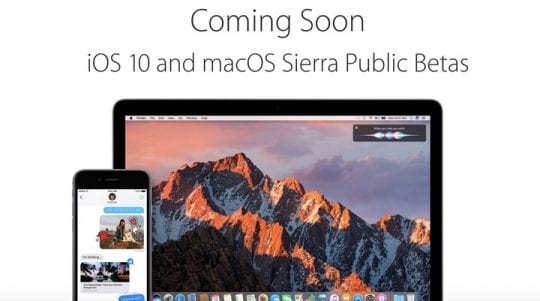
Tutte le beta pubbliche sono installate tramite un profilo sul vostro dispositivo iOS o OS X. Non ci sono beta pubbliche su tvOS o watchOS in questo momento. Per installare il profilo:
1) Vai a http://beta.apple.com e iscriviti 2) Al momento dell’accettazione, accedi 3) Clicca su iscrivi i tuoi dispositivi e leggi eventuali accordi o istruzioni 4) Seguire i passi per l’installazione dei profili
Programma di sviluppo
Per installare le beta dei programmi di sviluppo, assicurarsi:
1) Ti sei iscritto all’Apple Developer Program 2) Sono registrati 3) Vai a https://developer.apple.com/download/
Installazione di Apple Betas: iOS

Ci sono due modi per installare le beta di iOS attraverso il portale degli sviluppatori. Il primo è quello di installare un profilo, simile al programma beta pubblico. Per fare questo:
1) Visitate il sito https://developer.apple.com/download/ sul vostro dispositivo iOS. 2) Scorrere fino alla sezione Beta di iOS 3) Spingere il download sull’opzione intitolata ‘Profilo di configurazione’. Il secondo modo per installare le beta è tramite iTunes. Per fare questo:
1) Vai a https://developer.apple.com/download/ 2) Selezionate il corretto iOS beta per il vostro dispositivo, scaricatelo. 3) Una volta completato il download, connetti il tuo dispositivo e apri iTunes. Assicurati di essere sull’ultimo aggiornamento di iTunes. 4) Seleziona il tuo dispositivo nel menu iTunes 5) Tenendo premuto il tasto opzione su un Mac, o il tasto shift su un PC, selezionare ‘Controlla aggiornamenti’. 6) In questo modo si aprirà un file explorer. Selezionare la versione beta di iOS appena scaricata. 7) Tutte le altre beta di questa versione saranno installate OTA sul vostro dispositivo iOS.
RELATIVO: Come declassare da iOS 10 a iOS 9.
Installazione di Apple Betas: macOS
L’installazione delle beta per Mac è piuttosto facile e si spiega da sola. Ecco come si fa:
Nota: è importante avere le beta di Mac tanto quanto iOS. Si raccomanda vivamente di collegare un disco ed eseguire Time Machine prima di installare una beta.
1) Vai a https://developer.apple.com/download/ 2) Spingere il download della versione beta del Mac che si desidera 3) Una volta completato il download, aprire il file scaricato. 4) L’installatore vi guiderà attraverso il processo.
Se si verificano problemi durante il download della beta per macOS o se si blocca a metà strada, assicuratevi di aprire il vostro App store e di “controllare se ci sono dei download non completati…”. Seguire i passi e questo dovrebbe risolvere il problema. L’altro modo di guardare a questo problema dipende se si è cancellata la cartella di download. Ad esempio, avete iniziato il download ma poi avete incontrato un problema di spazio su disco inesistente. Si è quindi proceduto a eliminare la cartella di download. In questo caso, potete riavviare il processo di download cliccando su /Applicazioni/Installazione 10.12 Developer Preview.app
RELATIVO: Come declassare da macOS Sierra a El Capitan
Installazione di Apple Betas: watchOS
L’installazione delle beta di watchOS può essere un po’ più complicata, e c’è solo un modo per farlo. Ecco come:
1) Sull’iPhone che è collegato al vostro orologio, andate su https://developer.apple.com/download/ 2) Selezionare il watchOS beta desiderato, scaricarlo. 3) Installare il profilo che presenta 4) Riavviare il dispositivo se non vi è stato chiesto di farlo 5) Vai nell’App Watch -> General -> Aggiornamenti software. Ora dovresti vedere un’opzione per scaricare la beta.
Si prega di notare che c’è un grosso problema quando si tratta di scaricare le beta di watchOS. Se in un secondo momento si decide di passare dalla versione beta a quella watchOS 2.2, non è possibile farlo da soli. Questo richiederà il supporto di Apple. Dovrete inviare il vostro orologio al supporto Apple in modo che possano ripristinare l’attuale versione GM di watchOS. Per farlo, il supporto Apple impiega circa 3 giorni lavorativi.
Installazione di Apple Betas: tvOS
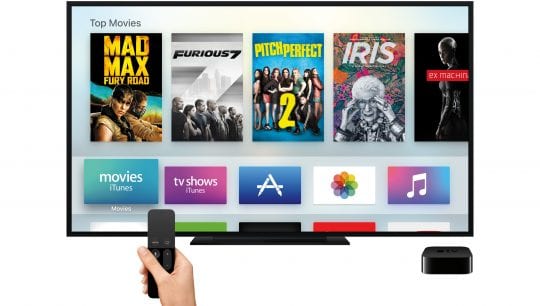
Ci sono due modi per installare le beta di tvOS. Per farlo con iTunes:
1) Vai a https://developer.apple.com/download/ 2) Selezionare la beta di tvOS, scaricarla. 3) Una volta completato il download, collegate la vostra Apple TV utilizzando il cavo USB C incluso e aprite iTunes. Assicurati di essere sull’ultimo aggiornamento di iTunes. 4) Selezionate il vostro dispositivo nel menu iTunes 5) Tenendo premuto il tasto opzione su un Mac, o il tasto shift su un PC, selezionare ‘Controlla aggiornamenti’. 6) In questo modo si aprirà un file explorer. Selezionare la versione beta di tvOS appena scaricata.
La seconda opzione per tvOS è quella di installare utilizzando un profilo. Per fare questo:
1) Vai a https://developer.apple.com/download/ 2) Scarica il profilo per la beta di tvOS 3) Vai sul Mac App Store e scarica Apple Configurator 4) Collega la tua Apple TV al tuo Mac 5) Seleziona la tua Apple TV, trascina e rilascia il profilo 6) L’aggiornamento dovrebbe ora essere visibile nella sezione aggiornamenti delle impostazioni di Apple TV.
Fateci sapere cosa ne pensate nei commenti qui sotto e sentitevi liberi di condividere l’articolo se lo trovate utile.
